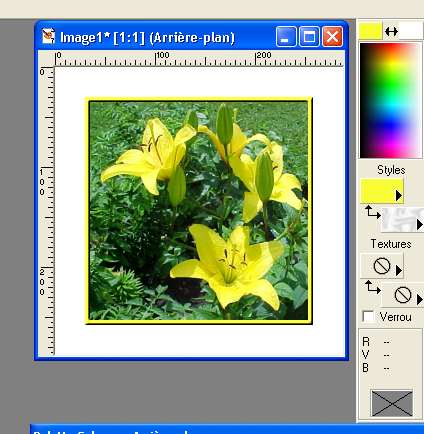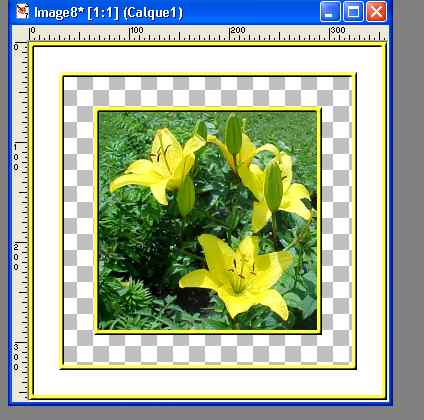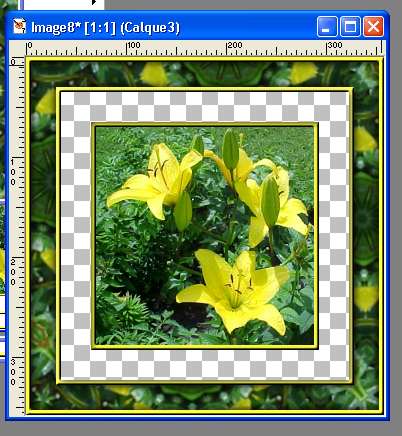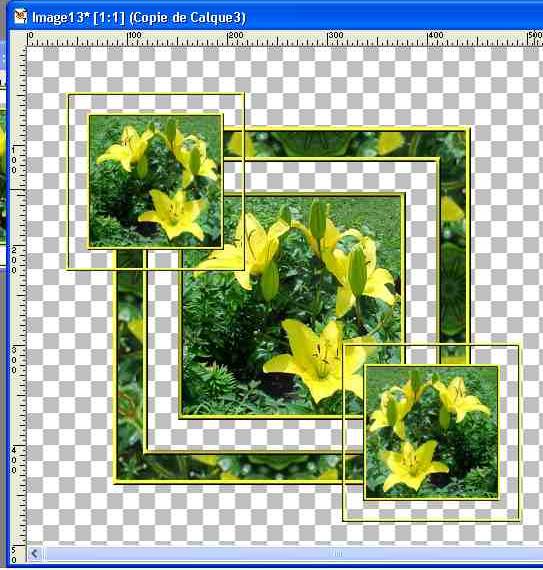Les 3 cadres transparents inspiré par ce url: http://www.tiggersgraphics.com/index4.html
(Traduit avec la permission de l'auteur que je remercie) J'ai modifié quelques étapes pour plus de facilité pour les débutants.
1-Ouvrir une image au goût.
2- Image/redimensionner/
Redimensionner à 218 de hauteur en gardant les proportions.
Calque/Tranformer
en calque.
3-Dupliquer votre image (Shift-D)
4-On travaille maintenant sur une image.
5- Dans votre palette de couleur,mettre la couleur Blanc en avant-plan et choisir une couleur de votre image avec la pipette et la mettre en arrière plan.
6-Image/Ajouter un cadre/Symétrique/5 pixels
7-Avec la baguette magique, cliquez dans le cadre pour le sélectionner.
8-Effet/3D/biseautage intérieur configuré comme suit:
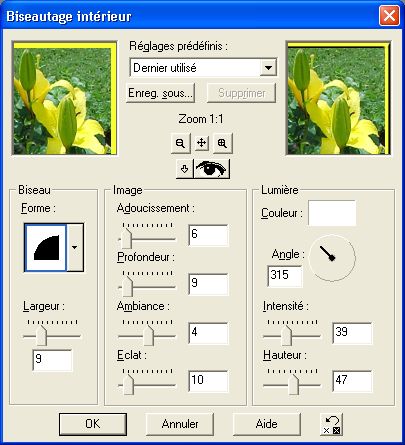
9- Dans la palette de couleur mettre le blanc en arrière plan (en cliquant sur la petite flèche)
10- Image/ajouter un cadre/symétrique coché,30 pixels.